Elaboramos um calendário semanal no Excel bem interessante, onde você tem direito de organizar todas as suas tarefas e projetos durante a semana inteira. Nele você poderá escolher o mês, ano e semana correspondente as informações que serão preenchidas posteriormente.
Com isso, será exibido somente as datas da semana informada, assim você poderá preencher seus afazeres referente a cada dia da semana. Isso funciona como um cronograma semanal.
Você também terá direito de fazer várias cópias de cada calendário conforme o preenchimento das suas tarefas. Assim, você terá uma cópia dos dados que foram preenchidos semanalmente e manterá você informado do que aconteceu durante cada semana do mês.
Logo após, confira: Qual é seu Nível de Excel? Faça este Teste de Excel e Descubra
Baixe a planilha para praticar o que foi ensinado neste tutorial:
Modelo de Calendário Semanal no Excel
A planilha faz uso de fórmulas e VBA, mas você não precisa se preocupar, pois não precisa mexer em nada desses quesitos.
Temos duas abas existentes na planilha, aba “Aux” e “Calendário”, na aba “Aux” temos as fórmulas de auxílio que servem para planilha funcionar corretamente. Já na aba “Calendário” temos nosso calendário semanal.
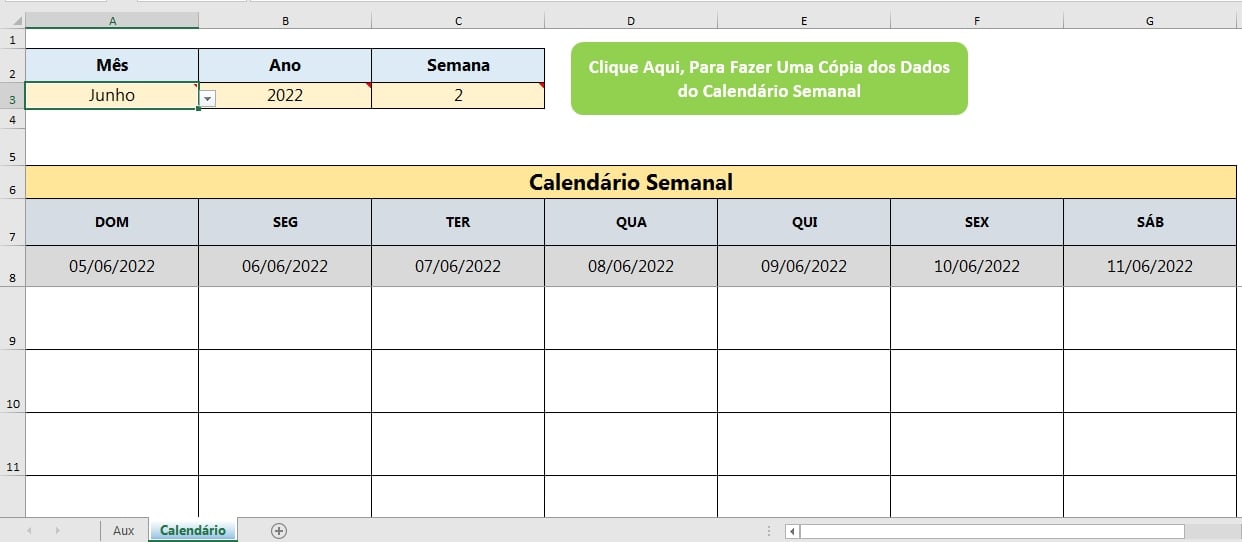
Antes de você começar a usar essa planilha, vamos entender o que significa cada campo:
- Mês: Selecione o mês, para que as datas dos dias da semana sejam alteradas;
- Ano: Selecione o ano;
- Semana: Informe o número da semana, exemplo: 1º semana, 2º semana etc.. E as datas serão alteradas conforme a escolha correspondente;
- Datas: Na linha 8 do Excel, temos as datas e para cada data temos o nome do dia da semana como título.
Após você selecionar todas as informações nos campos, nesse espaço abaixo das datas você poderá preencher com informações, tarefas e projetos que estão programados para aquele dia da semana. Veja:
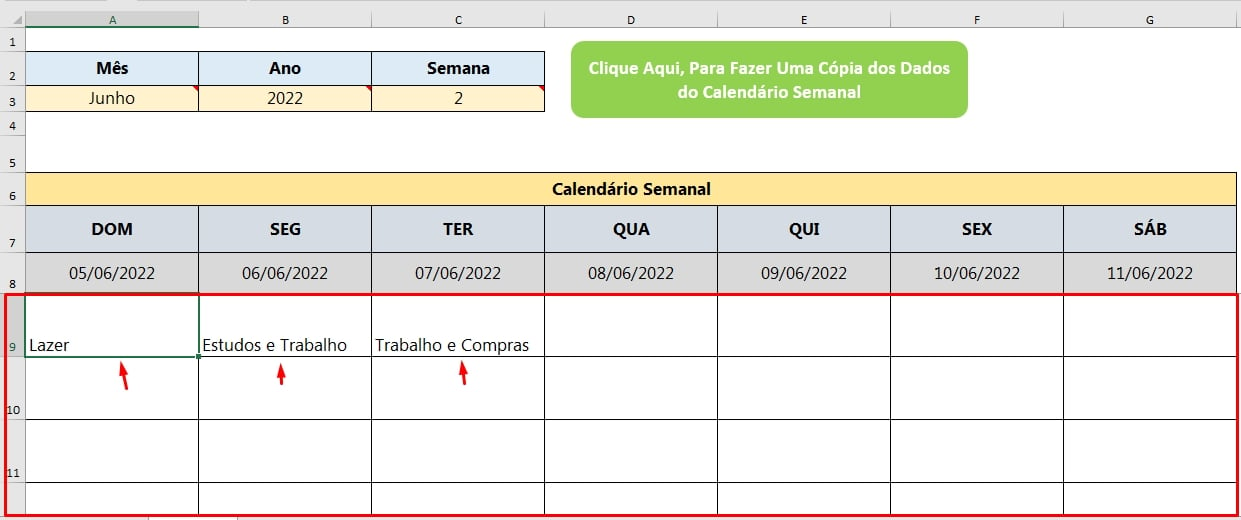
Na imagem acima, fizemos um exemplo de como as tarefas devem se preenchidas de domingo a terça-feira, temos: “Lazer, estudos e trabalho, trabalho e compras”. Você pode preencher quantas tarefas for necessário durante toda a semana.
Depois que você preencher sua informações, clique no botão verde para fazer uma cópia de todas as informações do calendário semanal, veja:
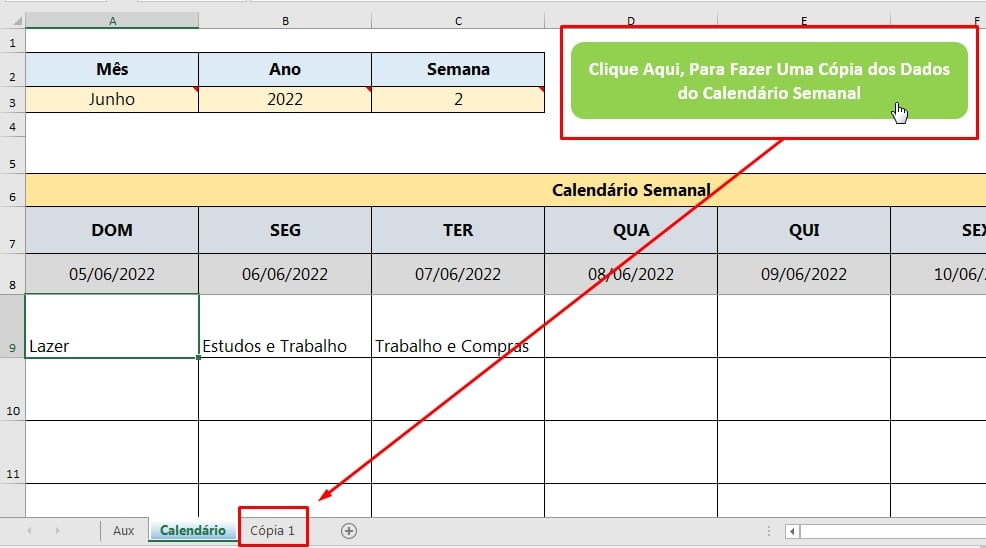
E será criado uma nova aba com a cópia completa de suas informações, veja:
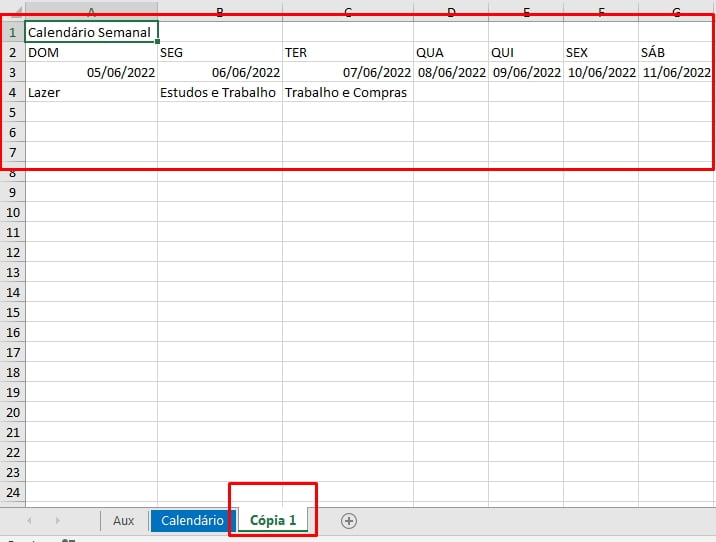
Conforme as semanas se passam, você pode ir fazendo essa cópia de todos os dados que foram programados anteriormente, assim você terá acesso e direito a editar qualquer informação que aconteceu naquela semana correspondente.
Lembre-se de apagar as informações que foram preenchidas durante a semana anterior, para você poder preencher novamente e realizar uma nova cópia dos dados.
Todas as abas de cópias, seguem essa sequência: Cópia 1, 2, 3 etc.. Dessa forma, você descobre que a cópia 1 é referente a primeira semana, cópia 2 segunda semana e assim por diante.
Essa planilha é bem útil, pois você pode registrar semanalmente todas as suas atividades e realizar uma cópia de todas as informações, sem correr o risco de perder nada.
Curso de Excel Completo: Do Básico ao Avançado.
Quer aprender Excel do Básico ao Avançado passando por Dashboards? Clique na imagem abaixo e saiba mais sobre este Curso de Excel Completo.
Por fim, deixe seu comentário sobre o que achou, se usar este recurso e você também pode enviar a sua sugestão para os próximos posts.
Até breve!
Artigos Relacionados Ao Excel:
- Planilha para Controle de Aluguel de Imóveis no Excel
- Controle de Receitas e Despesas Mensais no Excel
- Planilha de Controle de Pontos (RH) no Excel






![PLANILHA-CONTROLE-VALE-TRANSPORTE-[PLANILHA-PRONTA] Planilha Controle de Vale Transporte [Download]](https://ninjadoexcel.com.br/wp-content/uploads/2023/09/PLANILHA-CONTROLE-VALE-TRANSPORTE-PLANILHA-PRONTA-304x170.jpg)







